Antes de empezar
Si estás usando macOS Catalina o una versión posterior, utiliza el Finder para compartir archivos entre un ordenador y un dispositivo iOS o iPadOS.
En lugar de compartir archivos, puedes usar iCloud Drive, Handoff o AirDrop para mantener los documentos actualizados en todos tus dispositivos.
Con iCloud Drive puedes acceder de forma segura a todos tus documentos desde el iPhone, el iPad, el iPod touch, el Mac o el PC. Así, independientemente del dispositivo que utilices, tendrás siempre disponibles los documentos más actualizados donde y cuando quieras.
Con Handoff, puedes empezar un documento, un correo electrónico o un mensaje en un dispositivo y retomarlo donde lo dejaste desde otro dispositivo. Handoff funciona con apps de Apple como Mail, Safari, Mapas, Mensajes, Recordatorios, Calendario, Contactos, Pages, Numbers y Keynote. Algunas apps de terceros también son compatibles.
Con AirDrop puedes compartir fotos, vídeos, sitios web, ubicaciones y mucho más con otros dispositivos Apple que haya cerca.

Requisitos para compartir archivos
- La versión más reciente de iTunes.
- La versión más reciente de macOS o una versión actualizada de Windows 7 o posterior.
- Un iPhone, iPad o iPod touch con la versión más reciente de iOS o iPadOS.
- Una app de iOS o iPadOS que funcione con Compartir archivos.

Comprobar cuál de las apps de iOS y iPadOS puede compartir archivos con el ordenador
- Abre iTunes en tu Mac o PC.
- Conecta el iPhone, iPad o iPod touch al ordenador utilizando el cable USB suministrado con el dispositivo.
- Haz clic en tu dispositivo en iTunes. Obtén ayuda si no lo encuentras.

- En la barra lateral izquierda, haz clic en Compartir archivos.
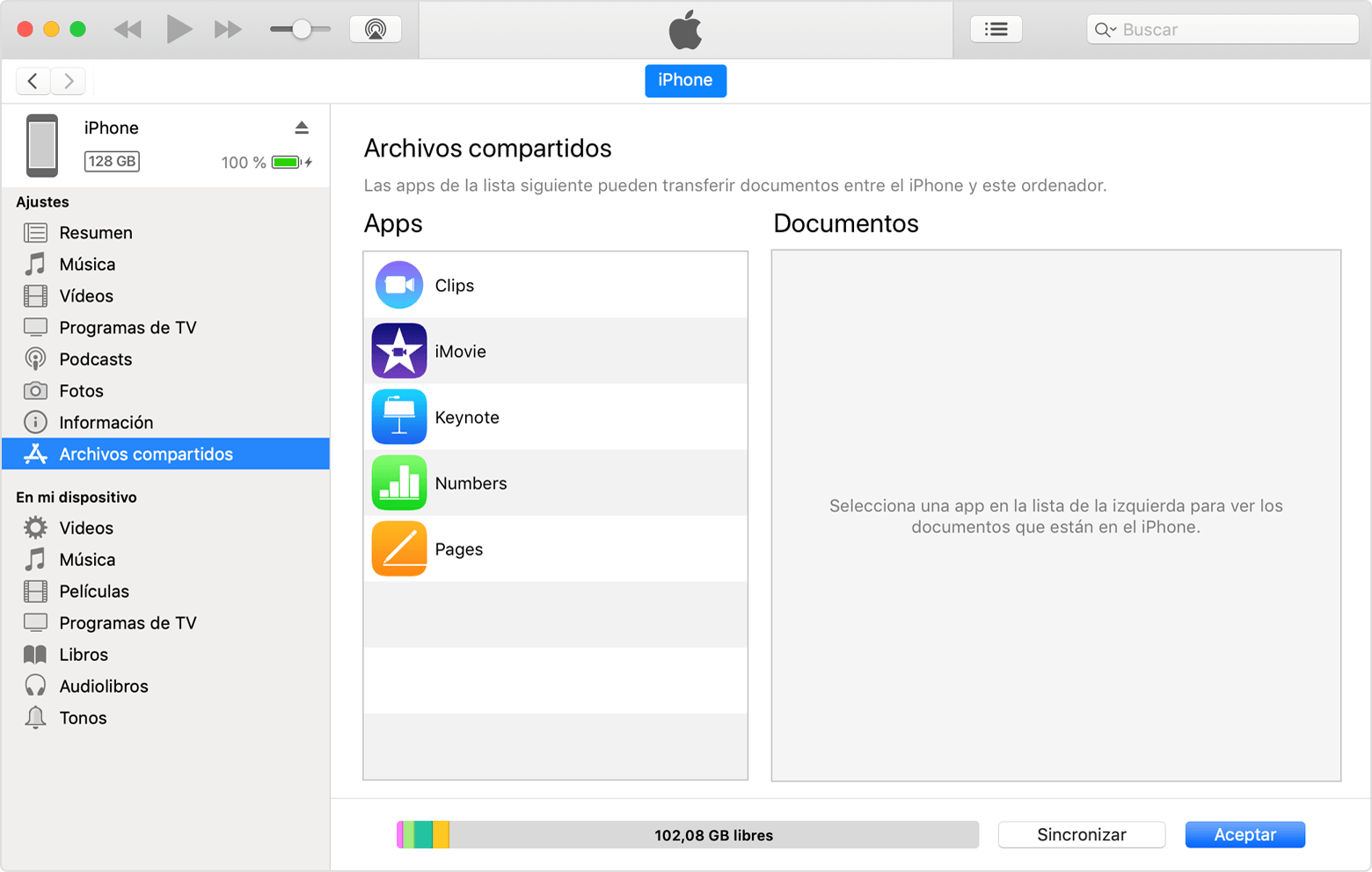
- Selecciona una app para ver qué archivos hay disponibles para compartir de esa app en tu dispositivo. Si no ves la sección Archivos compartidos, quiere decir que tu dispositivo no tiene apps que compartan archivos.
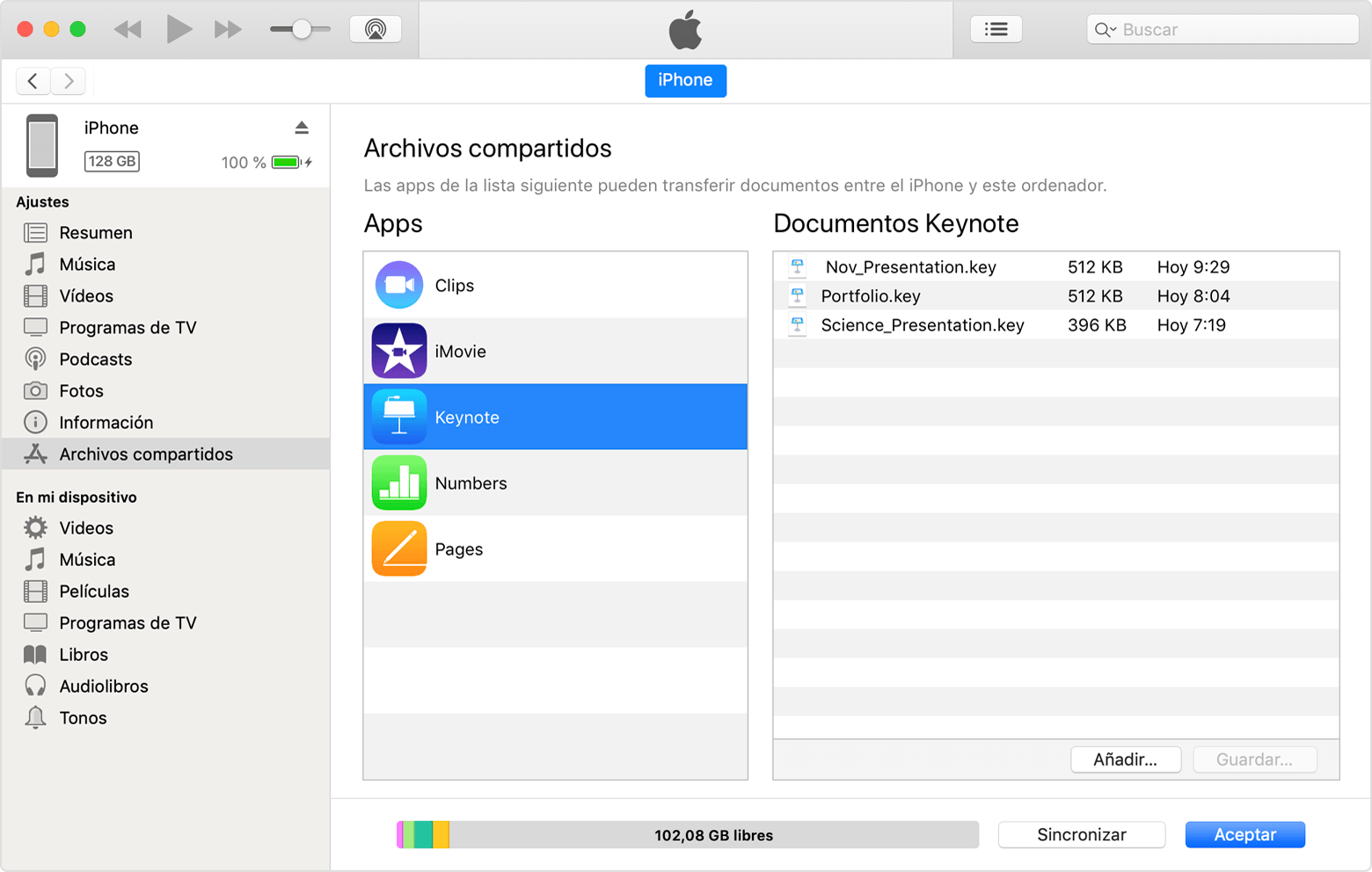

Copiar archivos del ordenador en una app de iOS o iPadOS
- En iTunes, selecciona la app en la lista de la sección Archivos compartidos.
- Arrastra y suelta archivos de una carpeta o ventana en la lista Documentos para copiarlos en tu dispositivo.
También puedes hacer clic en Añadir en la lista de documentos de iTunes, buscar el archivo o los archivos que quieres copiar del ordenador y luego hacer clic en Añadir. iTunes copiará estos archivos en la app de tu dispositivo. Selecciona solo archivos que funcionen con la app. Consulta la guía del usuario de la app para saber qué tipo de archivos funcionan con ella.
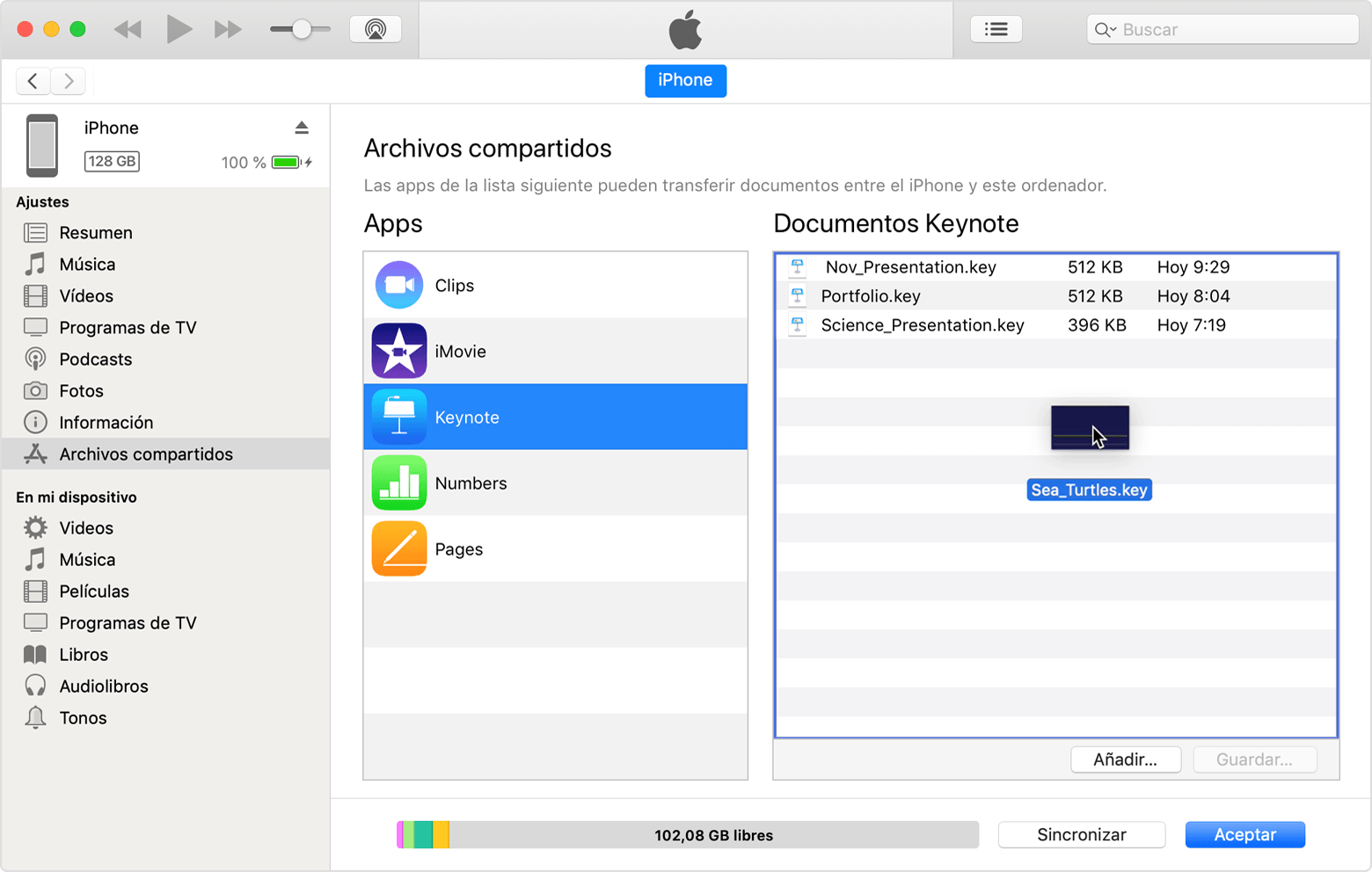

Copiar archivos de una app de iOS o iPadOS al ordenador
- En iTunes, selecciona la app en la lista de la sección Archivos compartidos.
- Arrastra y suelta archivos de la lista Documentos en una carpeta o una ventana de tu ordenador para copiarlos en el ordenador.
También puedes seleccionar en la lista de documentos el archivo o los archivos que quieres copiar en el ordenador y hacer clic en “Guardar”, luego buscar la carpeta del ordenador en la que quieres copiar los archivos y hacer clic en “Guardar”.
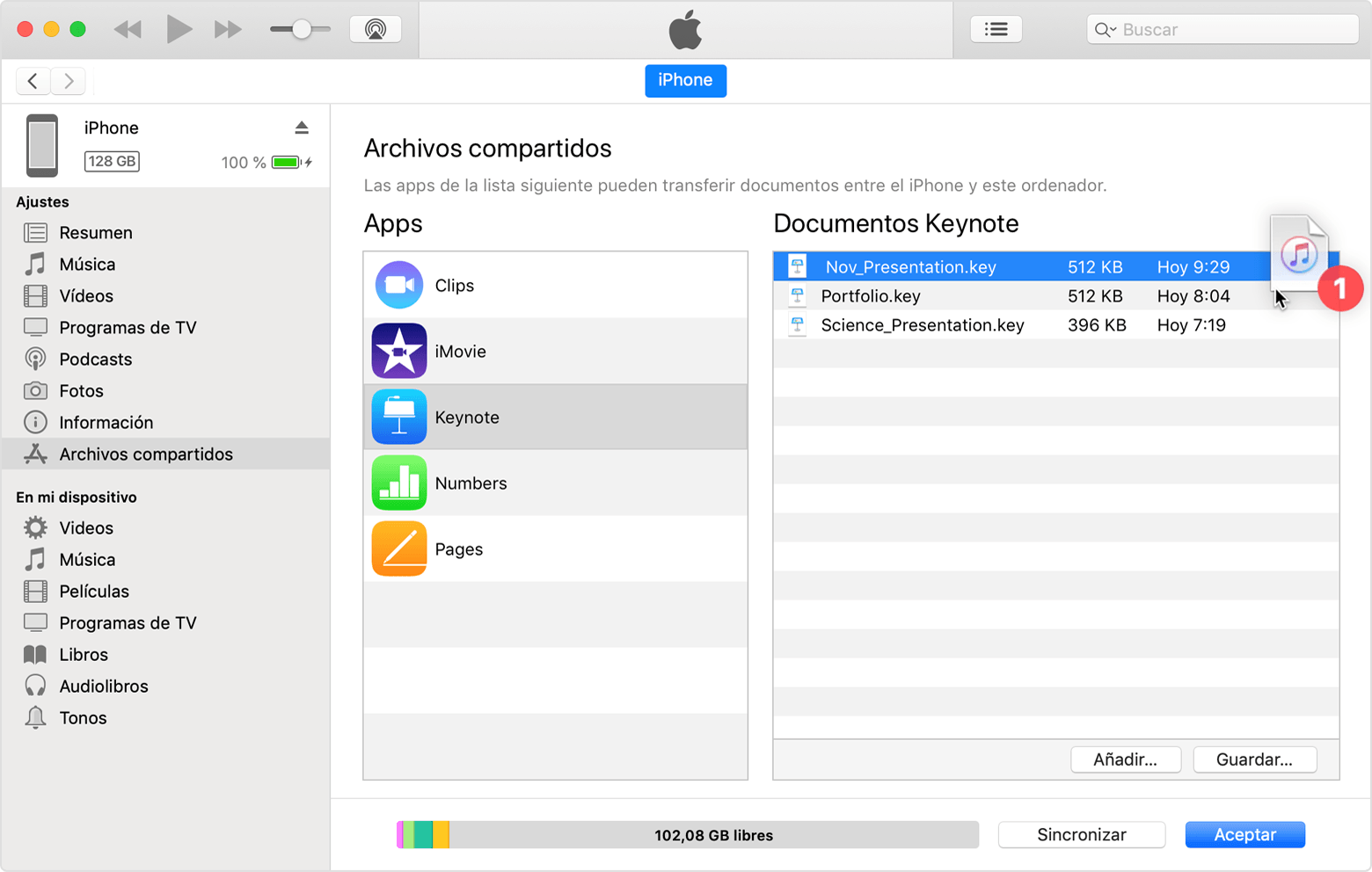

Abrir archivos compartidos
En tu dispositivo iOS, puedes abrir los archivos desde el ordenador con la app seleccionada para compartir archivos.
No es posible acceder a estos archivos desde otras apps o ubicaciones del dispositivo. Podrás ver la lista de archivos en la sección para compartir archivos de iTunes cuando el dispositivo esté conectado al ordenador.

Realizar copias de seguridad de los archivos compartidos
Cuando iCloud (o iTunes) realiza copias de seguridad de tu dispositivo, también lo hace de tus archivos compartidos.
Si eliminas una app con archivos compartidos del dispositivo iOS, también eliminarás esos archivos compartidos del dispositivo y de la copia de seguridad de iCloud o iTunes. Para evitar perder archivos compartidos, cópialos en el ordenador antes de eliminar la app del dispositivo iOS.
Eliminar un archivo compartido de un dispositivo iOS
Para borrar un archivo copiado en una app de iOS o iPadOS mediante Compartir archivos, sigue estos pasos:
- Abre iTunes en tu Mac o PC.
- Conecta tu iPhone, iPad o iPod touch al ordenador con el cable USB suministrado con el dispositivo.
- Selecciona el dispositivo en iTunes. Obtén ayuda si no lo encuentras.
- Selecciona la app en la lista de la sección Archivos compartidos.
- Selecciona el archivo que quieres eliminar en la lista Documentos y pulsa la tecla Supr del teclado.
- Cuando iTunes te pida que confirmes, haz clic en Eliminar.

Puede haber otras formas de eliminar archivos de una app. Consulta la guía del usuario de tu app para obtener más información.